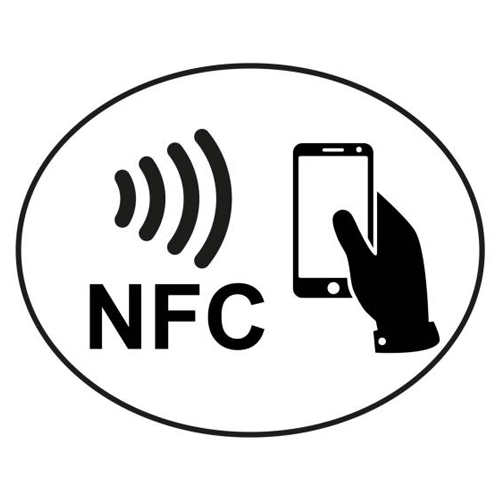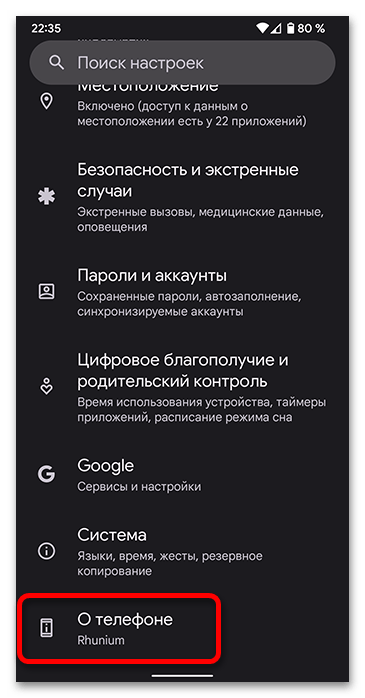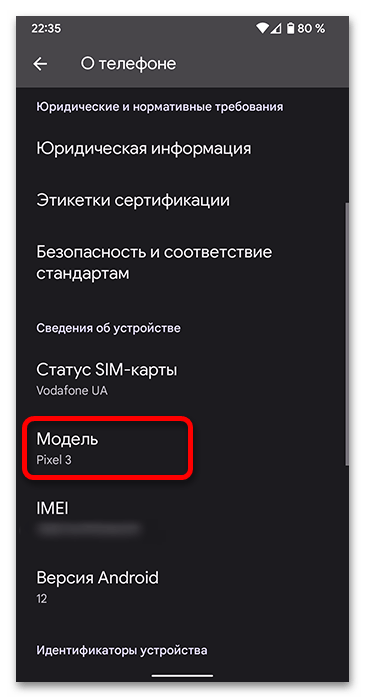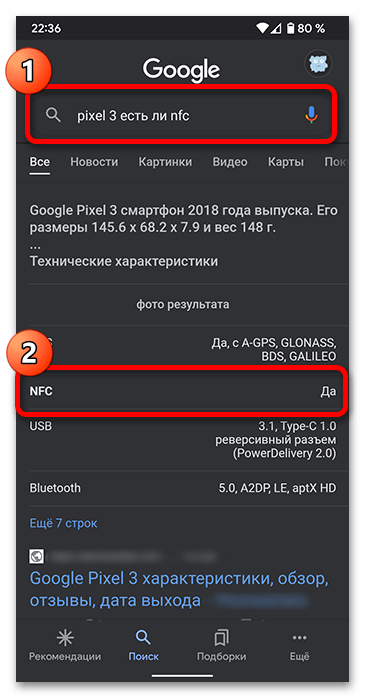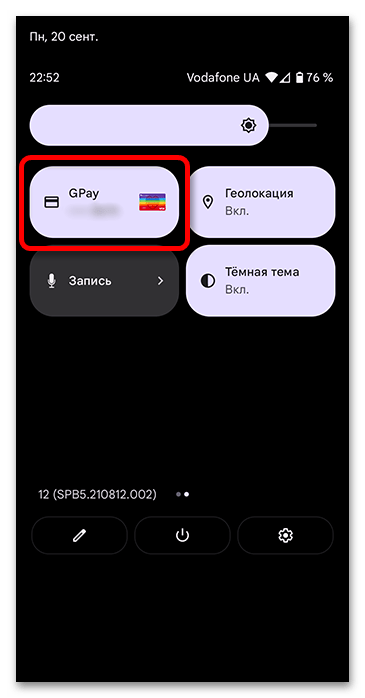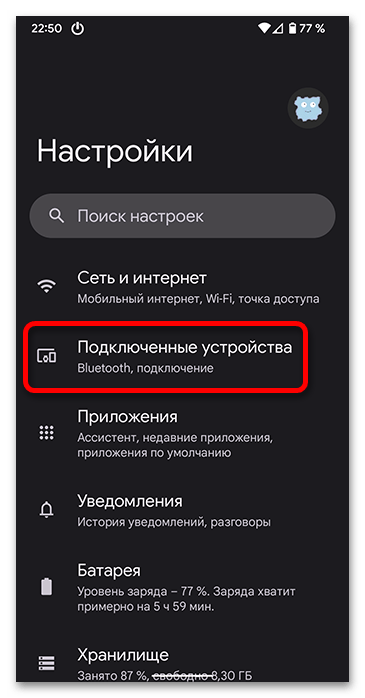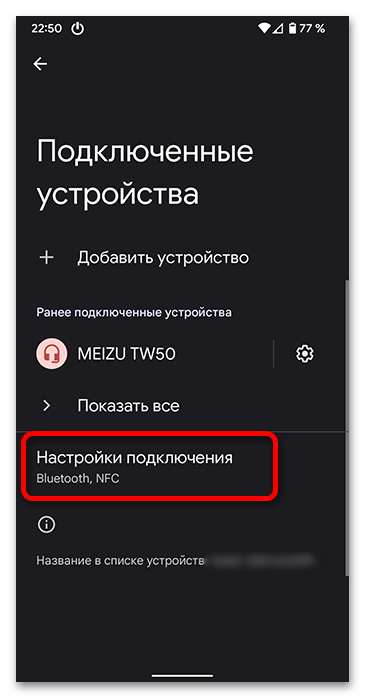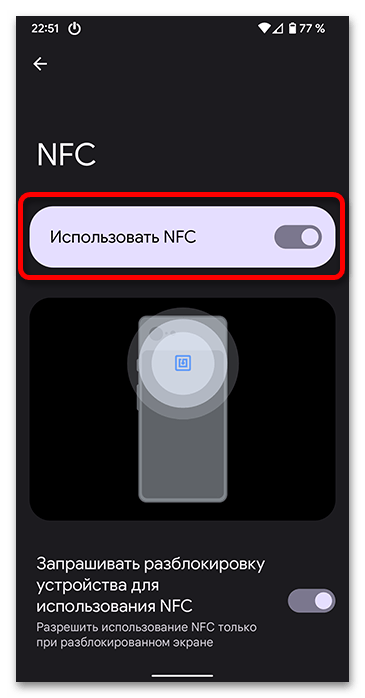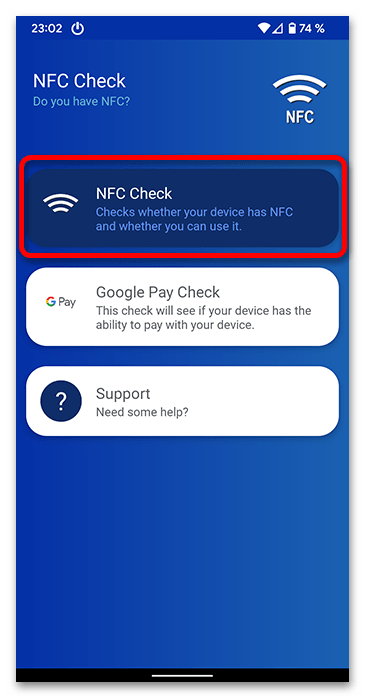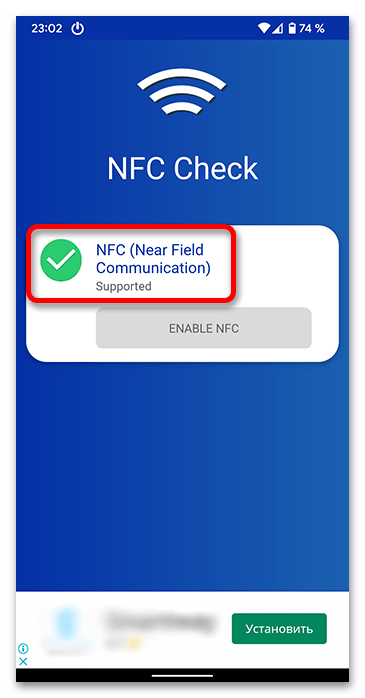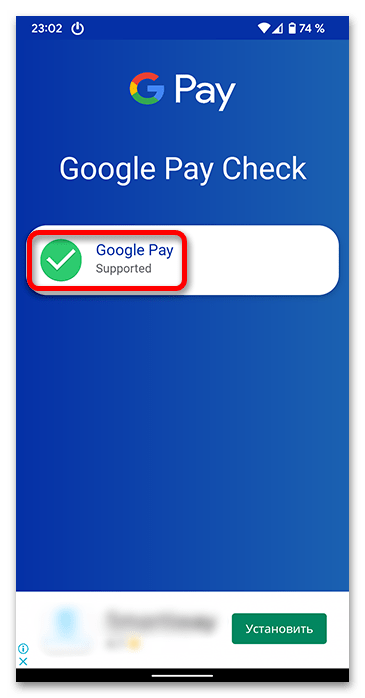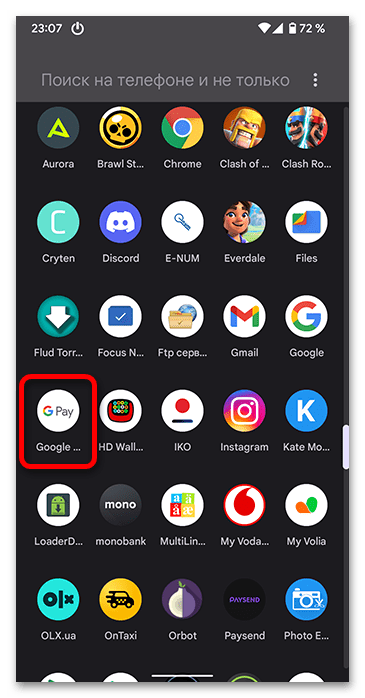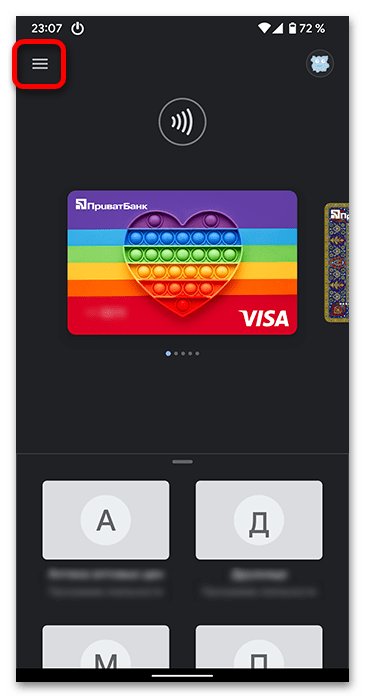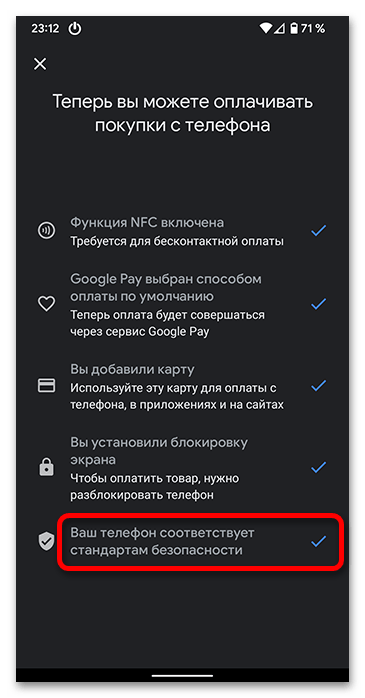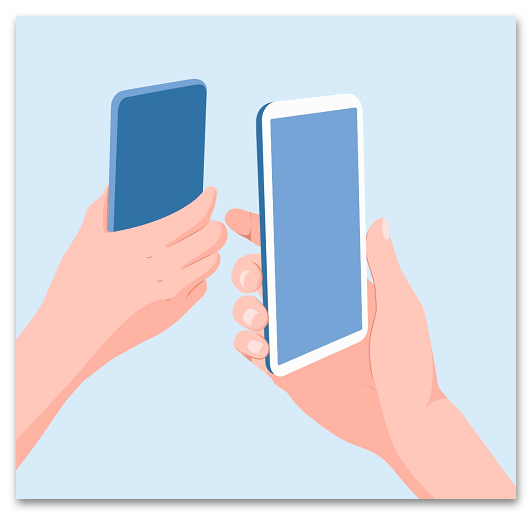- Проверка NFC в телефоне на работоспособность
- Способ 1: Поисковые системы
- Способ 2: Настройки
- Способ 3: Приложение
- Способ 4: Google Pay
- Способ 5: Android Beam
- Не работает NFC в телефоне Андроид: не реагирует на терминал
- Наиболее частые причины
- Смартфоны с NFC
- Приложение или NFC не работает — что делать
- Проблема с работой приложения
- Поломка NFC-антенны
- Не подключается к системе
- Не проходит оплата
- Работает ли без интернета
- Настройки энергосбережения
- Несовместимость с платежным средством
- Чехол блокирует сигнал
- Низкий заряд аккумулятора
- Заключение
Проверка NFC в телефоне на работоспособность
Обратите внимание! В данной статье будет рассказано о том, как проверить работоспособность NFC на мобильном устройстве с Android. Для решения этой задачи на iPhone ознакомьтесь со следующей инструкцией на нашем сайте.
Способ 1: Поисковые системы
Зная модель Андроид смартфона, можно проверить наличие в нем NFC с помощью поисковой системы Google, Яндекс или любой другой на ваше усмотрение. Для этого следуйте дальнейшей инструкции:
- Чтобы узнать название своего смартфона, откройте настройки и перейдите в пункт «О телефоне».
В разделе «Сведения об устройстве» найдите строку «Модель» и запомните её.
Способ 2: Настройки
Проверить наличие NFC в смартфоне на Андроид возможно в быстрых настройках. Разверните статус бар и посмотрите на кнопки для переключения Wi-Fi, Bluetooth и так далее. Среди них должен быть «NFC» (на Android 12 и выше пункт называется «GPay»). Если его нет, разверните полный список надстроек, тапните на карандаш и найдите переключатель.
Также можно воспользоваться настройками. У разных производителей из-за изменений в оболочке необходимый пункт может находиться в разных местах, поэтому разберем, как найти NFC с учетом разных интерфейсов.
- Откройте настройки на рабочем столе или разверните шторку уведомлений и тапните по иконке с шестеренкой. Перейдите в раздел «Подключенные устройства» или «Беспроводные сети». На Samsung пункт называется «NFC и оплата», что уже говорит о наличии датчика.
Разверните меню «Настройки подключения» или «Дополнительные функции».
Откройте раздел «NFC». Если данного пункта нет, значит, смартфон не поддерживает технологию ближней связи.
Способ 3: Приложение
Для проверки NFC существует специальное приложение, доступное для скачивания в магазине приложений по следующей ссылке:
- Откройте приложение после установки и тапните по кнопке «NFC Check».
Начнется диагностика, которая займет несколько секунд. В случае удачной проверки отобразится сообщение «NFC (Near Field Communication) Supported» с зеленой галочкой. Если датчик не поддерживается, появится красный крестик и текст «Not Supported».
Также можно проверить наличие Google Сервисов, которые позволяют использовать бесконтактную оплату в магазинах при помощи Google Pay. Для этого вернитесь назад и нажмите на кнопку «Google Play Check».
Сообщение покажет зеленую галочку, если оплата телефоном доступна, или красную, если сервисы от Гугл недоступны для данной модели смартфона (актуально для многих китайских версий прошивки и новых моделей от Huawei).
Способ 4: Google Pay
Сервис Google Pay позволяет оплачивать покупки по терминалу с помощью смартфона, для этого задействуется датчик NFC. Если его нет, приложение работать не будет. На устройствах с данной технологией программа установлена по умолчанию, поэтому её наличие означает поддержку бесконтактных платежей. После первого включения на рабочем столе создается папка с Гугл Сервисами, где должен находиться Google Pay. Вы можете открыть список всех приложений и найти его.
Также можно скачать средство оплаты по следующей ссылке:
- Откройте скачанное приложение и разверните боковое меню по кнопке с тремя полосами вверху слева.
Выберите пункт «Настройка бесконтактной оплаты».
Подождите, пока пройдет анализ. Обратите внимание на строку «Функция NFC включена». Если она выдает ошибку и отображает красный крестик напротив, значит, датчика в смартфоне нет.
При наличии NFC программа покажет поддержку бесконтактной оплаты в строке «Ваш телефон соответствует стандартам безопасности». Можно добавлять карту и оплачивать покупки телефоном.
Способ 5: Android Beam
Android Beam используется для передачи файлов между смартфонами с помощью NFC. Данная функция существует только на устройствах с установленным сенсором ближней связи. Проверить работу датчика этим способом можно только при наличии двух смартфонов с Android Beam «на руках».
Обратите внимание! Android Beam – устаревшая технология, она работает только на смартфонах с операционной системой Android 10 и ниже. Если у вас более новая версия, функция заменяется на «Обмен с окружением», для которой NFC иметь необязательно.
Если у вас Android 10 или ниже, используйте следующую инструкцию для проверки технологии:
- Отройте настройки смартфона. Перейдите в пункт «Ещё» в блоке «Беспроводные сети».
Откройте раздел «Android Beam». Если его нет, смартфон не поддерживает NFC. Чтобы передать данные бесконтактно, активируйте галочку напротив пункта «NFC», если он выключен.
Для проверки поднесите спинку одного смартфона к другому и дождитесь сигнала о сопряжении. Это возможно, если на двух устройствах функционирует NFC и присутствует технология Android Beam. Интернет не требуется.
Помимо этой статьи, на сайте еще 12342 инструкций.
Добавьте сайт Lumpics.ru в закладки (CTRL+D) и мы точно еще пригодимся вам.
Отблагодарите автора, поделитесь статьей в социальных сетях.
Источник
Не работает NFC в телефоне Андроид: не реагирует на терминал
С каждым годом количество пользователей бесконтактной оплаты увеличивается в среднем на 60% (оф. статистика). Также пропорционально растет число людей, у которых не работает NFC . Проблема может возникать при настройке приложения, привязке карт или во время уже продолжительного использования. Ниже рассмотрим наиболее частые причины и способы их решения.
Наиболее частые причины
Учитывая большинство обращений в сервисные центры, обсуждения на форумах и в социальных сетях, можно составить список проблем, связанных с использованием Near Field Communication:
- не получается найти датчик в телефоне;
- отсутствует утилита бесконтактной оплаты;
- приложение отказывается добавлять карту;
- не проходит платеж.
На счет первой жалобы все просто. Либо в мобильнике отсутствует NFC -чип, либо стоит нестандартная прошивка.
Важно! Если смартфон приобретался с рук и без видимых причин не включается NFC , стоит проверить, чтобы на нем не были отключены Root -права. Политика безопасности всех мобильных сервисов ограничивает проведение финансовых операций при вмешательстве в прошивку.
Проверить наличие бесконтактного модуля можно двумя способами – визуально или в настройках. Первый подразумевает, что на задней крышке есть маркировка с соответствующей аббревиатурой. Также, если снимается задняя крышка, то антенну НФС можно увидеть рядом с линзой камеры. Иногда присутствие чипа указывается на самом аккумуляторе.
Лучшим и наиболее быстрым вариантом будет заглянуть в настройки гаджета:
- Меню «Настройки».
- Раздел «Беспроводные сети».
- Пункт «Дополнительно» или троеточие.
В зависимости от версии Android , пункт «NFC » может располагаться сразу в главном меню раздела «Беспроводные сети». Также можно заглянуть в панель быстрого доступа. Обычно там имеется значок включения модуля. Для тех, кто пользуется iPhone , следует знать, что чип устанавливается на Айфон SE , 6 и выше.
Дополнительная информация. Если задняя крышка смартфона изготовлена из металла, то с уверенностью можно говорить, что модуля в нем нет. Так как магнитное поле, на котором основывается работа технологии, металл не пропускает.
Смартфоны с NFC
Отсутствие или наличие приложения для мобильных платежей не всегда говорит о неимении функции. Так, утилита может быть установлена, но датчика в начинке смартфона нет. Это можно объяснить тем, что производитель предусматривает возможность оплаты через сопряжение с умными часами.
Также можно ознакомиться со списком телефонов, которые имеют чип:
- Самсунг – Galaxy (A20, A40, A70, A50, A60, A80, A90, M40, A6 и A6 plus, A7, A5, A3, J7, J5, A8 и A8+, S9 и S9+, S10, S10+, S8 и S8+, S7 и S7 Edge, S6 ), Note – 4, 5, 8;
- Honor – 9, 9 Lite, 10, 10 Lite, 8, 8X, 9X, 5C, Хонор 20.
- Huawei – P30, P30 Pro, P30 Lite, P20 + Lite и Pro, P smart, P10, P10 Lite, P10 Plus, Mate 20 Pro, Mate 20, Mate 20 Lite, Mate 30, Mate 10, Mate 10 Pro, Mate 9, Mate 9 Pro, P9 Lite, P9 Plus, P8 Lite, Mate 8, Ascend G6, Mate 7;
- Sony – Xperia 1, XA2, XA1, XA1 Plus, XA2 ultra, L1, L2, E5, XZ, XZ1, XZ2, XZs, XZ1 Compact, XZ Premium, Z5, Z5 Compact, X, X Performance, Z3+;
- Xiaomi – Mi Note 3, Note 8T, note 8 Pro, Mi Mix, Mix 2 и 2S, Mi Mix 3, Mi5 и 5S, Mi6, Mi8, Mi 9, Mi 9 Lite, Mi 9CC, Mi Note 10, Mi 9T, Redmi K20 Pro, Redmi K30;
- Asus – Zenfone 6, 5, 5 Lite, 5z, 4, Pro, Max Pro, Zoom, 3 Deluxe;
- LG – Q6, Q6+, G6, G6+, G5 SE, V30, V30+, G7 Thinq, Q7+, G8, V40 ThinQ, Q Stylus+, G3, G3 s, Nexus 5X, Nexus 5, X fast, V10, G Flex;
- BQ – Aquaris – X, V, U2, M5.
Также бесконтактные чипы используют такие производители, как Meizu, HTC, OnePlus, BlackBerry, Lenovo, Nokia, ZTE, Fly и прочие. Актуальный список можно узнать на официальных сайтах.
Обратите внимание! Даже если модель смартфона находится в приведенном выше списке, наличие чипа следует уточнять прямо в магазине. Некоторые гаджеты попадают на рынок не через официальные поставки. Такие телефоны как Самсунг Ноут для некоторых стран модулями не оборудуются.
Приложение или NFC не работает — что делать
Теперь следует разобрать основные причины, почему не работает NFS при том, что в начинке телефона и в настройках он значится. Причин немало:
- ошибка работы приложения;
- сломался чип;
- нет подключения к системе;
- не проходит транзакция;
- некорректные настройки энергосбережения;
- закончился лимит токенов;
- несовместимость с платежным средством;
- чехол блокирует сигнал;
- низкий заряд аккумулятора.
Рассмотрим каждую причину и варианты ее решения в отдельности.
Проблема с работой приложения
Как и любой другой софт, мобильные сервисы могут банально глючить. Во время использования может всплыть сообщение с ошибкой. В таком случае стоит:
- проверить обновления;
- перезагрузить телефон;
- почистить кэш;
- перепривязать карту.
Как показывает практика, периодически, особенно это касается Samsung Pay , пользователям приходится полностью удалять привязанные карты и добавлять их заново. Возможно с новыми обновлениями все ошибки будут исправлены.
Поломка NFC-антенны
Не менее распространенная причина. Любой телефон не застрахован от падения. В результате чип может потерять контакт с материнской платой или с антенной. Также часто сдавая гаджет в техсервис в связи с другими неполадками, мастера просто забывают присоединить модуль во время конечной сборки.
Если по непонятным причинам перестал работать NFC стоит просто попробовать передать с помощью модуля данные на другое устройство с таким же чипом. Если файл передается, значит с НФС все в порядке и проблему следует искать в ПО.
Не подключается к системе
Чаще всего это очередная ошибка приложения. В таком случае следует поступить аналогично. Единственное, дополнительной причиной может стать географическое нахождение. Пользователь может пребывать в стране, где конкретный сервис может не работать.
Таких территорий сегодня не мало, но в основном туда входят закрытые государства третьего мира. Перед путешествием желательно свериться с зоной покрытия платежного приложения.
Не проходит оплата
Если nfc не срабатывает и на экране всплывает сообщение, что оплата не проходит причин может быть несколько:
- плохой сигнал терминала, как вариант отсутствие соединения с банком;
- кредитная организация вышла из соглашения о партнерстве с мобильным сервисом;
- терминал не работает с системой переводов привязанной карты (Visa, MasterCard, Union);
- проблемы с самим платежным средством (отсутствие денег на балансе, блокировка, ограничение).
Обычно, если пропадает связь с банком, продавец сообщит об этом. Остальные пункты следует уточнять у эмитента.
Работает ли без интернета
Если пользователь без проблем оплачивал покупки без подключения интернета и вдруг NFC пропал на телефоне, возможно закончились токены – специальные числовые последовательности, которые указываются в чеке вместо реквизитов карты.
Мобильные сервисы предусматривают возможность использования платежей без подключения к сети. Но иногда количество операций ограничено шестью попытками, из-за маленького объема кэша приложения. Чтобы оплата вновь заработала нужно подключится к интернету.
Обратите внимание! Данный пункт не касается Samsung и Apple Pay . Компании предусматривают отдельные чипы в своих гаджетах для генерации бесчисленного количества токенов.
Настройки энергосбережения
Если НФС не работает на Андроид, возможно причина кроется в настройках энергосбережения. Чтобы исправить ситуацию:
- Зайти в «Настройки».
- Раздел «Батарея».
- Следом «Экономия Заряда».
- Выбрать строку «NFC ».
- Поставить галочку на «Не экономить».
Этот момент может быть изначально или начнет доставлять проблемы после очередного обновления ПО.
Несовместимость с платежным средством
Популярная проблема на этапе привязки. Некоторые пользователи пытаются добавить карту, с которой мобильный сервис не работает. Это могут быть платежные средства МИР или проездные на транспорт (работает только «Тройка»).
Совместимость карты следует уточнять у эмитента. Даже у таких крупных банков, как Сбербанк или Тинькофф не все линейки бесконтактных платежных средств подключены к мобильным приложениям.
Чехол блокирует сигнал
Сегодня чехлы на телефон играют не только защитную роль. Это удобный аксессуар, который может иметь дополнительные функции, вроде запасной батареи или вкладыша для карточек и купюр.
Если до приобретения чехла все было в порядке, а после NFC не реагирует на терминал, значит аксессуар влияет на прохождение магнитного поля. Обычно это наблюдается с теми, что сделаны из металла или которые имеют дополнительные кольца для предотвращения падения. Лучшим решением будет сделать выбор в сторону пластика, силикона или кожи.
Низкий заряд аккумулятора
Переставать работать НФС может при низком заряде батареи. Многие производители сознательно вкладывают это ограничение в настройки приложения, чтобы платеж не «завис в воздухе». Для Apple Pay лимит заряда составляет 10%, на Андроид в зависимости от версии, сервис перестанет работать на 15 или 17%.
Заключение
Если перестала работать NFC -оплата, следует перезагрузить телефон и почистить кэш, проверить исправность чипа, следом проверить актуальную совместимость привязанного платежного средства и сервиса. Если с этим все в порядке, стоит обнулить приложение, добавить карты заново, проверить настройки энергосбережения. Также обратить внимание на чехол. Если с этим все в порядке – подключиться к интернету на случай, если закончились токены.
Источник